- Autorius Jason Gerald [email protected].
- Public 2024-01-19 22:13.
- Paskutinį kartą keistas 2025-01-23 12:26.
Šis „wikiHow“moko, kaip į „Samsung Galaxy“klaviatūrą pridėti kelias kalbas.
Žingsnis
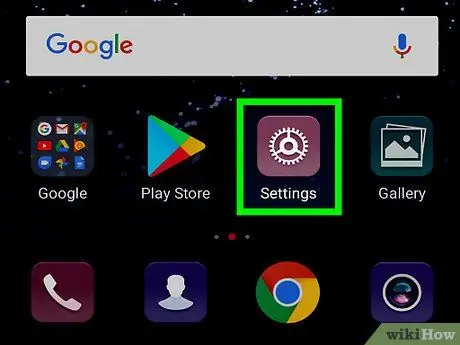
Žingsnis 1. Atidarykite „Samsung Galaxy“nustatymus
Raskite ir palieskite piktogramą
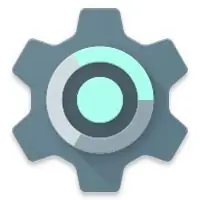
meniu „Programos“, kad atidarytumėte „Nustatymai“.
-
Arba perbraukite žemyn pranešimų juostoje iš viršaus, tada bakstelėkite piktogramą
yra viršutiniame dešiniajame ekrano kampe.
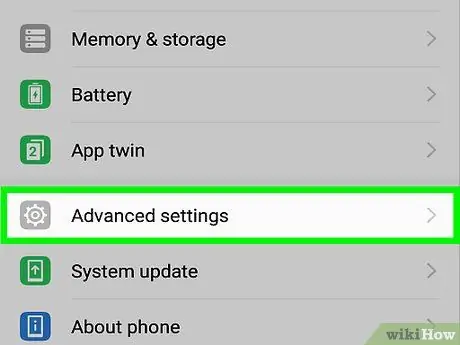
Žingsnis 2. Slinkite ekranu žemyn ir bakstelėkite Bendrasis valdymas
Ši parinktis yra meniu pabaigoje.
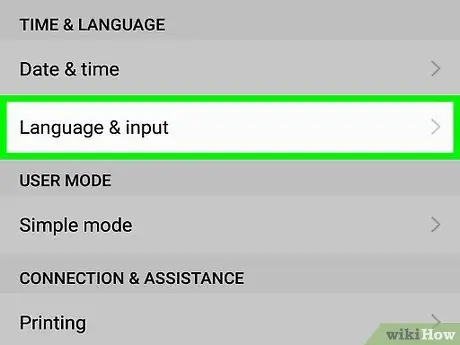
Žingsnis 3. Palieskite Kalba ir įvestis
Bus atidaryti „Samsung Galaxy“kalbos ir klaviatūros nustatymai.
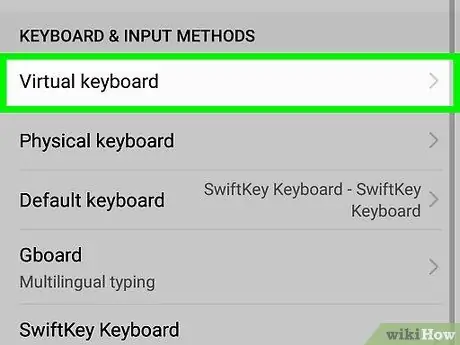
Žingsnis 4. Palieskite Virtuali klaviatūra
Bus rodomas visų įdiegtų klaviatūros programų sąrašas.
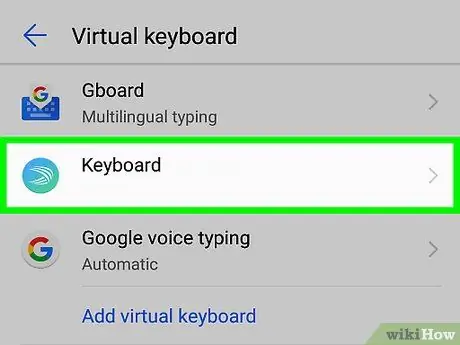
Žingsnis 5. Palieskite „Samsung“klaviatūrą
Bus atidaryti numatytieji „Samsung“klaviatūros nustatymai.
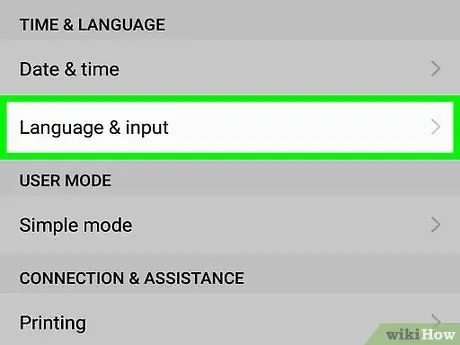
Žingsnis 6. Palieskite Kalbos ir tipai
Bus rodomos visos galimos kalbos parinktys.
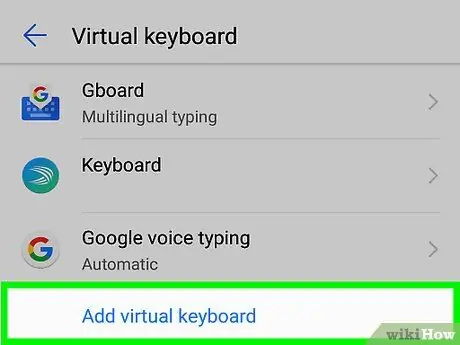
Žingsnis 7. Palieskite mygtuką Pridėti įvesties kalbų
Jis yra šalia + “yra žalias galimų kalbų sąrašo apačioje.
Atsižvelgiant į naudojamą „Android“versiją, šis mygtukas gali pasakyti Tvarkykite įvesties kalbas.
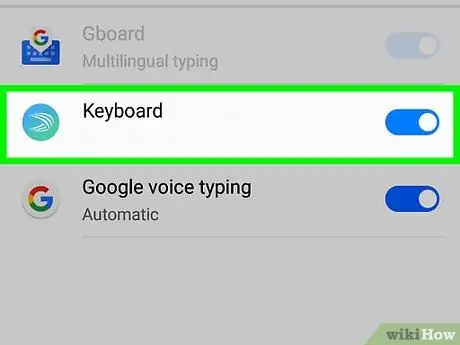
Žingsnis 8. Pasirinkite norimą kalbą stumdami perjungiklį į
Įjungdami kalbą čia esančiame meniu, bet kurioje programoje galite pakeisti klaviatūrą į šią kalbą.






